低级格式化,图文详解硬盘如何进行低级格式化
- 2018-08-29 10:12:00 分类:u盘教程
硬盘低级格式化对于很多朋友都比较陌生,一般来讲,我们没有对硬盘磁盘进行低级格式化操作,顶多进入碎片整理或ghost就好了,坏盘修复时才会在无奈情况下进行低级格式化。怎么操作?下面,小编给大家介绍硬盘进行低级格式化的操作步骤。
使用的电脑是越来越多了,而且用户却基于操作层面上,不知道其它的,例如低级格式化硬盘能完成销毁硬盘内的数据,一旦开始低级格式化硬盘,里面的全部数据就被全部销毁。挺好的,那如何对硬盘进行低级格式化呢?下面,小编给大家带来了硬盘进行低级格式化的图文。
硬盘如何进行低级格式化
将制作好的u深度u盘启动盘插入电脑接口,开机按快捷键进入主菜单界面,选择“【07】MaxDos工具箱”
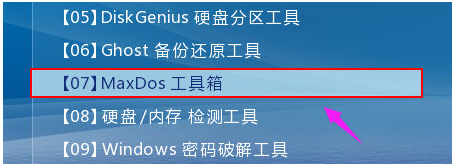
格式化示例1
在打开的主菜单界面中,选择“A.MAXDOS工具箱&MAXDOS TOOL BOX.”

硬盘格式化示例2
进入maxdos主菜单后,根据需要操作的提示在命令行输入low按回车
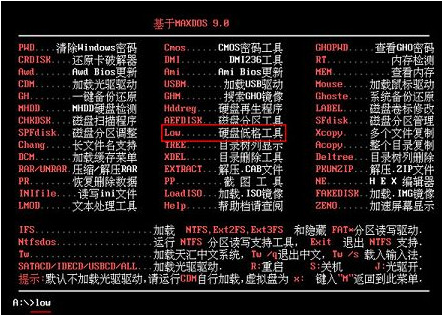
硬盘格式化示例3
根据提示按Y进入硬盘低级格式化程序

格式化示例4
将光标移至“低格当前驱动器”按回车
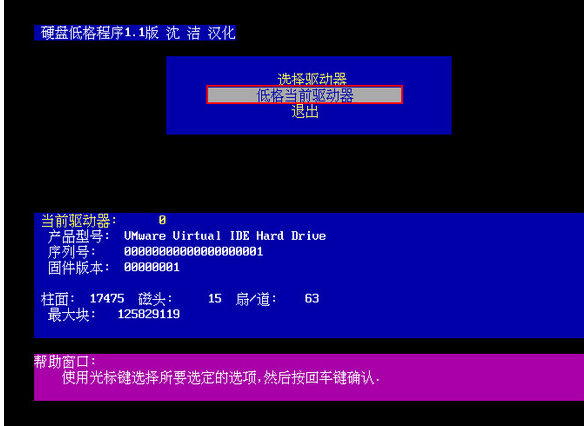
低级格式化示例5
接着会弹出是否选择在LBA模式进行低格硬盘,这里选择按“N”

硬盘格式化示例6
然后会弹出是否确定低级格式化操作,选择按“Y”进行格式化
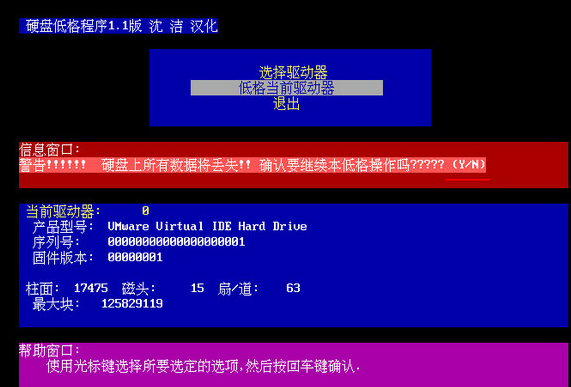
硬盘格式化示例7
接下来就开始进行低级格式化操作,稍等片刻即可完成,如果想停止操作,按esc停止

硬盘格式化示例8
以上就是硬盘进行低级格式化的操作步骤。